Linux 下如何安装和配置 Rancher 容器管理平台
随着容器化技术的普及,Rancher 作为一款开源的容器管理平台,受到了越来越多开发者和运维人员的青睐。它不仅支持 Kubernetes 集群的管理,还提供了友好的用户界面和丰富的功能,帮助用户轻松管理容器化应用。本文将详细介绍如何在 Linux 系统上安装和配置 Rancher 容器管理平台。
一、准备工作
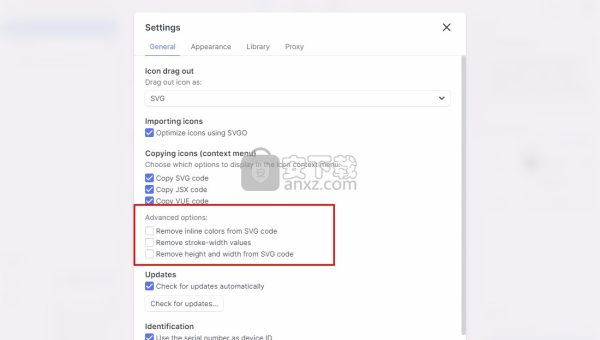
在开始安装 Rancher 之前,需要确保你的 Linux 系统满足以下条件:
- 操作系统:建议使用 Ubuntu 20.04 或 CentOS 7 及以上版本。
- Docker:Rancher 依赖于 Docker,因此需要先安装 Docker。确保 Docker 版本为 17.06.2 或更高。
- 硬件资源:至少 2 核 CPU 和 4GB 内存,推荐 4 核 CPU 和 8GB 内存。
- 网络环境:确保服务器能够访问互联网,以便下载所需的镜像和依赖。
1. 安装 Docker
如果你还没有安装 Docker,可以通过以下命令快速安装:
# 对于 Ubuntu 系统
sudo apt-get update
sudo apt-get install docker.io -y
# 对于 CentOS 系统
sudo yum install -y docker
sudo systemctl start docker
sudo systemctl enable docker安装完成后,可以通过 docker --version 命令验证 Docker 是否安装成功。
二、安装 Rancher
Rancher 的安装非常简单,只需要通过 Docker 运行 Rancher 容器即可。以下是具体步骤:
1. 拉取 Rancher 镜像
使用以下命令拉取 Rancher 的最新稳定版本镜像:
sudo docker pull rancher/rancher:stable2. 启动 Rancher 容器
接下来,启动 Rancher 容器:
sudo docker run -d --restart=unless-stopped -p 80:80 -p 443:443 rancher/rancher:stable-d:表示在后台运行容器。--restart=unless-stopped:确保容器在意外停止后会自动重启。-p 80:80 -p 443:443:将容器的 80 和 443 端口映射到主机的相同端口。
3. 访问 Rancher 管理界面
容器启动后,打开浏览器,输入服务器的 IP 地址或域名,例如 https://your-server-ip。首次访问时,Rancher 会提示你设置管理员密码。
三、配置 Rancher
1. 设置管理员密码
在首次登录时,Rancher 会要求你设置管理员密码。输入密码后,点击“Continue”进入管理界面。
2. 添加 Kubernetes 集群
Rancher 支持管理多个 Kubernetes 集群。你可以通过以下步骤添加一个新的集群:
- 在 Rancher 管理界面,点击“Clusters” > “Add Cluster”。
- 选择“From Existing Nodes”或“Custom”选项,根据你的需求选择适合的配置方式。
- 按照页面提示,在目标节点上运行提供的命令,完成集群的注册。
3. 配置访问控制
Rancher 提供了多种访问控制方式,包括本地认证、LDAP、GitHub 等。你可以根据团队的需求选择合适的认证方式:
- 在 Rancher 管理界面,点击“Users & Authentication”。
- 选择“Authentication”选项卡,配置你所需的认证方式。
四、常见问题与解决方案
1. 无法访问 Rancher 管理界面
如果无法访问 Rancher 管理界面,可能是防火墙或安全组配置问题。确保服务器的 80 和 443 端口已开放。
2. 容器启动失败
如果 Rancher 容器启动失败,可以查看日志以获取更多信息:
sudo docker logs <container-id>常见的错误包括端口冲突或资源不足,根据日志信息进行相应的调整。
3. 集群注册失败
在添加 Kubernetes 集群时,如果注册失败,确保目标节点的 Docker 版本符合要求,并且网络连接正常。
五、总结
通过以上步骤,你可以在 Linux 系统上成功安装和配置 Rancher 容器管理平台。Rancher 不仅简化了 Kubernetes 集群的管理,还提供了强大的扩展功能,适合各种规模的企业和团队。如果你在安装或使用过程中遇到问题,可以参考官方文档或社区论坛,获取更多帮助。
希望本文能帮助你快速上手 Rancher,提升容器化应用的管理效率!

评论(0)